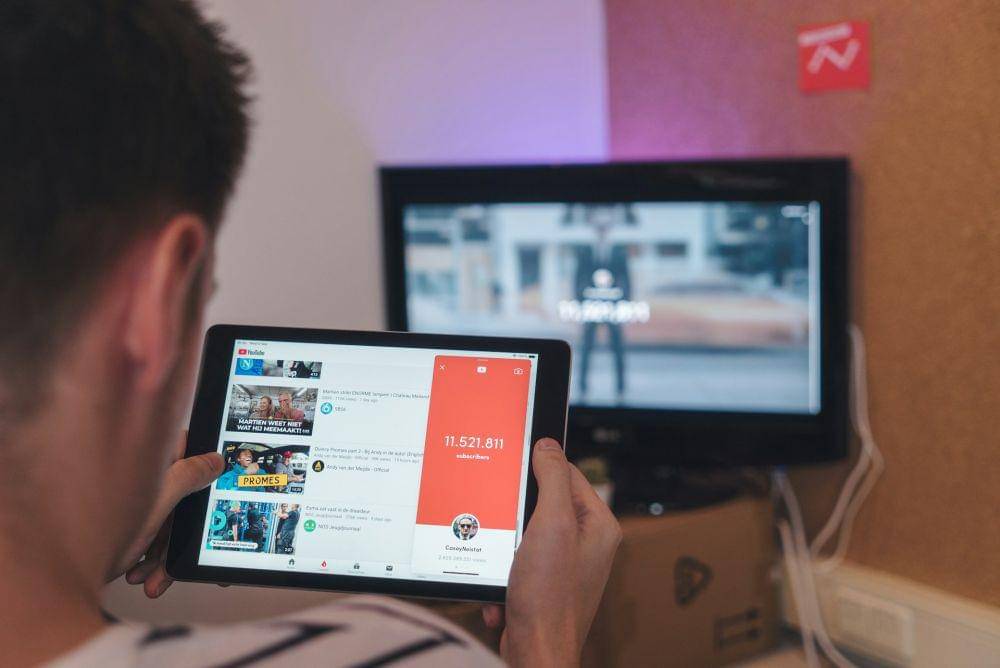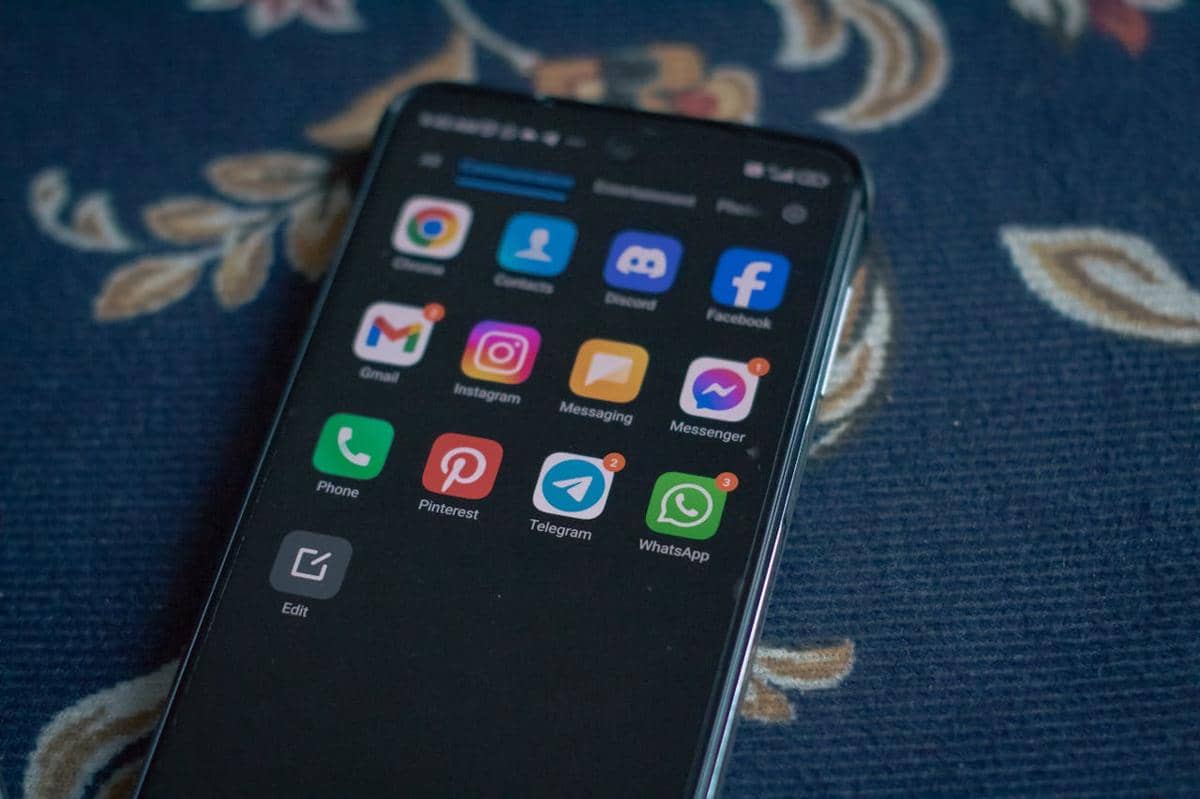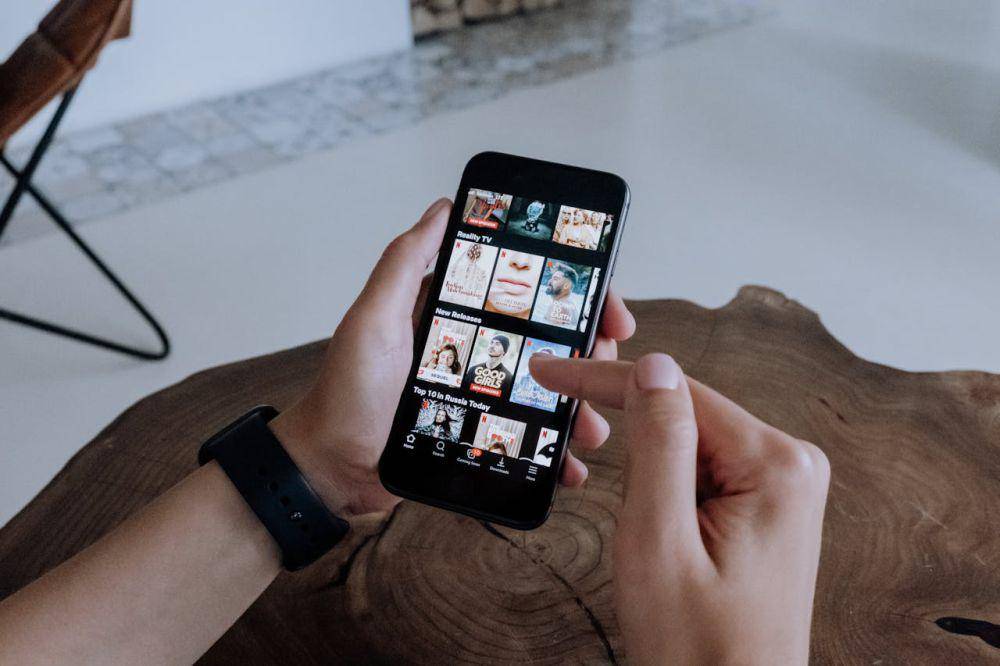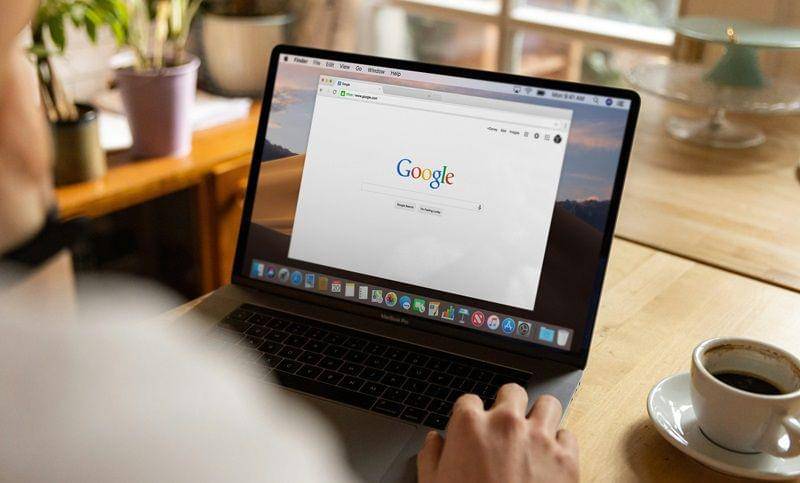- ukuran huruf
- jenis font
- tema warna
- spasi
- perataan, dan lain sebagainya.
5 Cara Membaca Artikel Tanpa Iklan di HP Android dengan Reading Mode
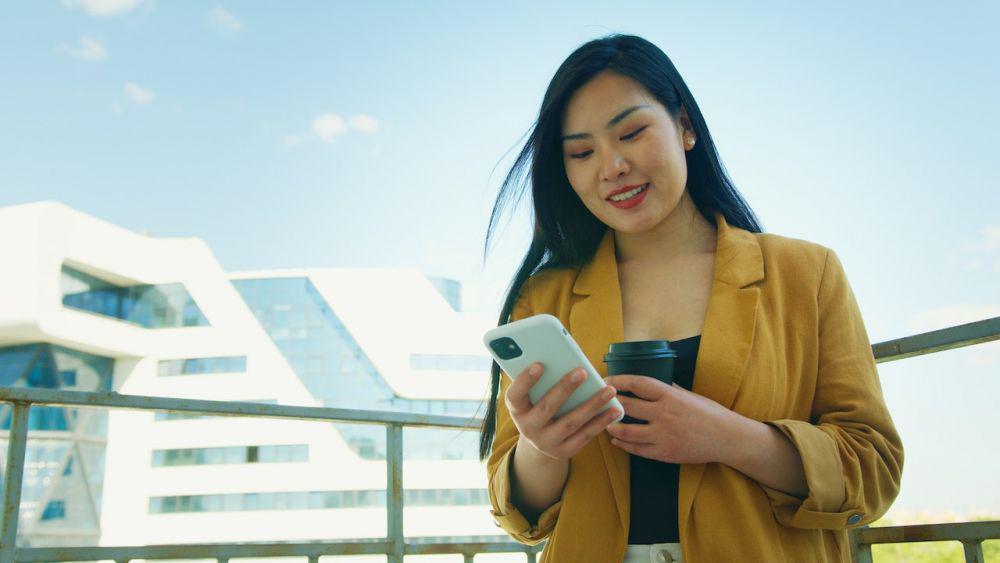
Membaca artikel secara online kini mungkin sudah seperti kebiasaan sehari-hari. Sayangnya, banyaknya iklan yang bertebaran membuat aktivitas membaca menjadi tidak nyaman dan enggan untuk berlama-lama.
Kabar baiknya, baru-baru ini, Google meluncurkan sebuah aplikasi untuk HP Android yang yang memungkinkan penggunanya untuk membaca artikel di website tanpa iklan. Aplikasi tersebut adalah Reading Mode.
Dengan Reading Mode, kamu bisa membaca artikel secara leluasa tanpa gangguan, layaknya seperti membaca e-book. Bahkan, jika kamu tak punya banyak waktu untuk membaca, kamu juga bisa mendengarkan artikel tersebut. Penasaran untuk mencobanya? Simak terus artikel di bawah ini untuk mengetahui caranya.
1. Unduh aplikasi Reading Mode di Play Store
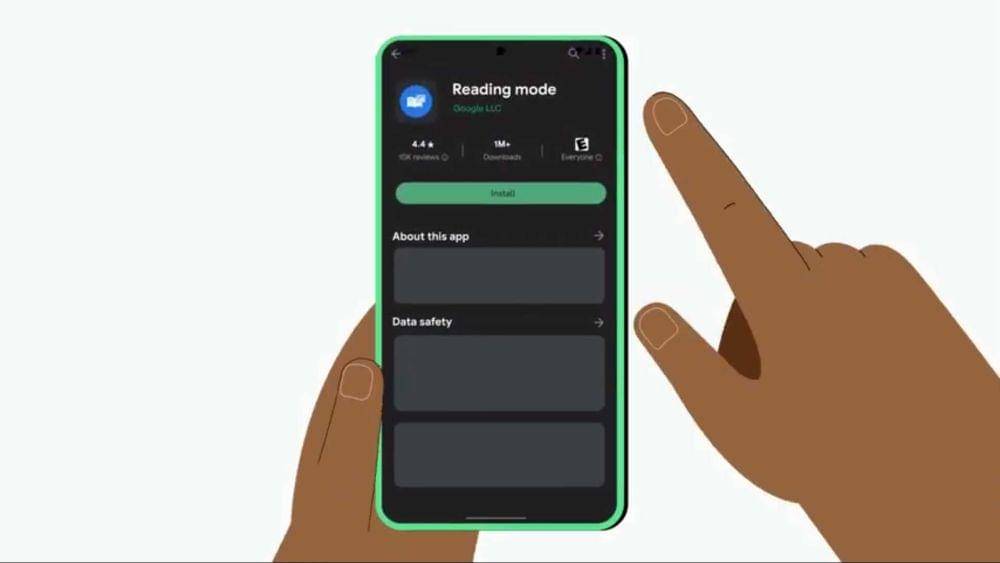
Langkah pertama untuk memulai Reading Mode adalah mengunduhnya di Google Play Store. Buka Google Play Store dan ketikkan "Reading Mode" pada kolom pencarian. Kemudian ketuk Instal.
Setelah terpasang, aplikasi tersebut akan membawamu ke pengaturan Aksesibilitas pada ponsel Android. Aktifkan Reading Mode dengan menggeser tombol sakelar ke kanan. Lalu, akan ada prompt untuk mengonfirmasi yang bertuliskan "Allow Reading Mode to have full control of your device?". Ketuk Allow atau Izinkan untuk menyetujuinya.
Dengan pengaturan tersebut, akan ditampilkan tombol aksesibilitas Reading Mode kecil di sisi layar, yaitu berupa shortcut berwarna biru bergambar buku. Ini adalah pintasan atau jalan cepat yang bisa digunakan untuk menggunakan Reading Mode saat dibutuhkan.
2. Cara lain membuat pintasan Reading Mode
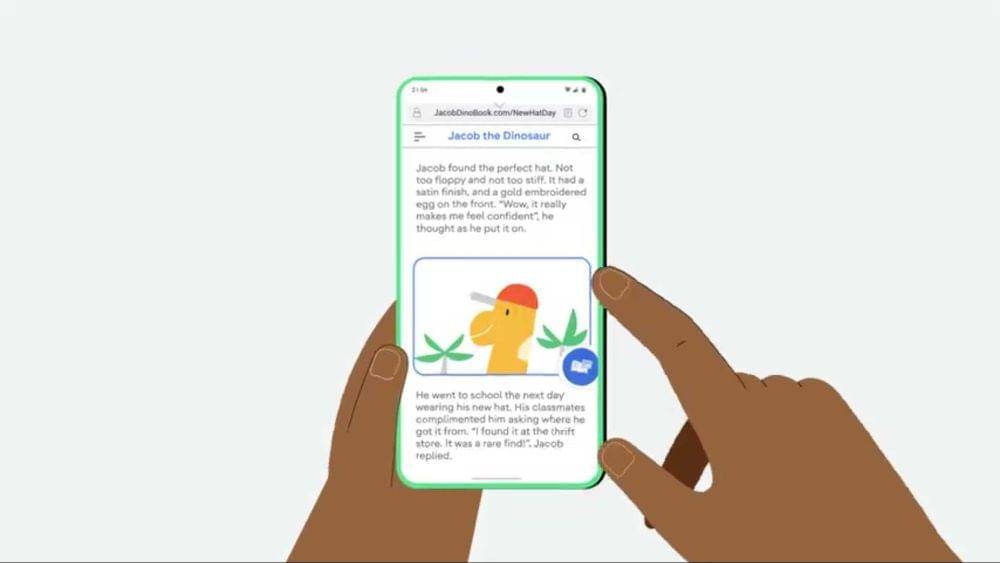
Selain cara di atas, kamu juga bisa mencoba cara lain untuk membuat tombol pintasan Reading Mode. Buka Setelan > Aksesibilitas > Mode > Reading Mode Shortcut. Pilih jenis pintasan yang akan digunakan, bisa menggunakan Tombol Volume atau Gerakan.
Untuk mengaktifkan pintasan dari Tombol Volume, ketuk Hold Volume Keys. Sedangkan jika menggunakan Gerakan, ketuk More Options > Use Button or Gesture > Gesture.
Dalam hal ini, kamu dapat memiliki dua jenis pintasan, yaitu pintasan tombol dan pintasan layar. Kamu bisa menggunakan salah satu atau keduanya secara bergantian. Alternatif ini akan sangat berguna ketika salah satunya tidak bekerja dengan baik.
3.Cara menggunakan Reading Mode
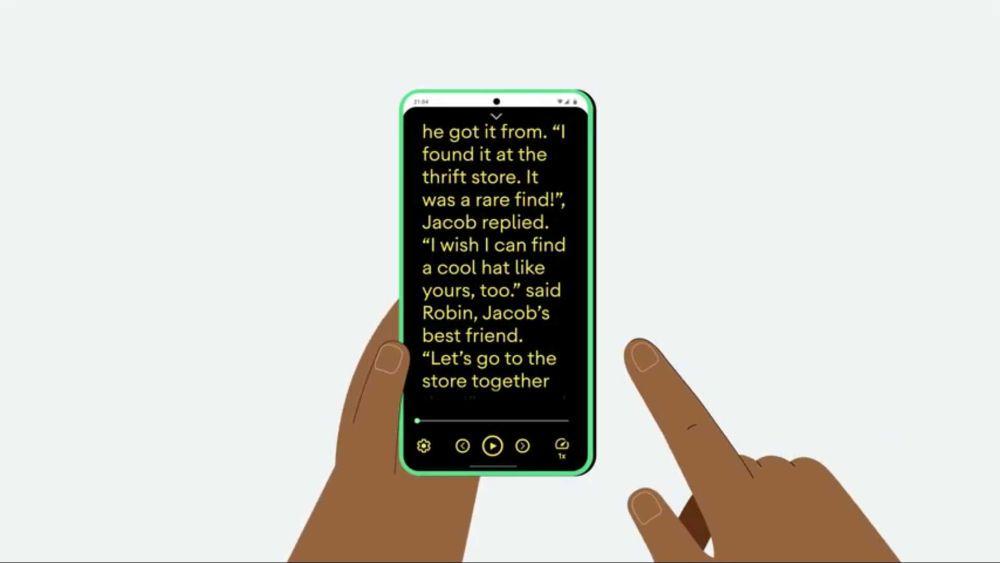
Reading Mode dapat digunakan untuk membaca artikel di website ataupun aplikasi dengan artikel panjang. Namun perlu diketahui bahwa pembaharuan dari Google ini hanya tersedia untuk sistem Android 9 atau yang lebih baru.
Cara menggunakannya sangat mudah. Saat kamu membuka website atau aplikasi yang berisikan teks panjang, ketuk pintasan atau tombol aksesibilitas yang sudah kamu pilih untuk mengaktifkan Reading Mode.
Misalnya melalui tombol pintasan layar, klik ikon berwarna biru dengan gambar buku. Ini akan secara otomatis mengaktifkan Reading Mode dan akan menghilangkan iklan dalam artikel. Mode membaca ini akan menampilkan situs yang lebih sederhana dan praktis, yaitu hanya teks utama dan gambar terkait sehingga kamu bisa lebih fokus membaca.
4. Cara mendengarkan artikel dengan Reading Mode
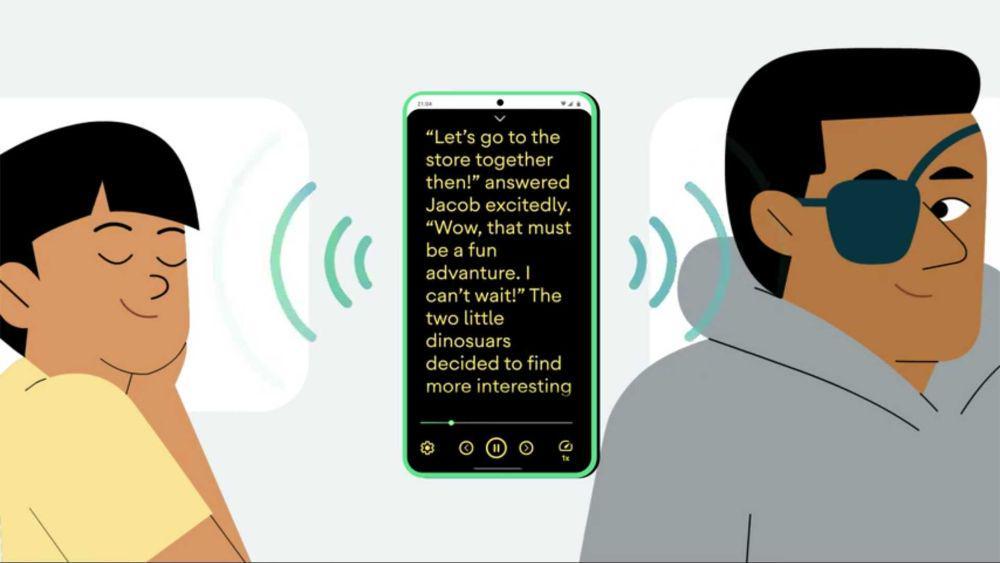
Nah, jika kamu tak punya banyak waktu untuk membaca, kamu juga bisa mengaktifkan fitur text-to-speech dengan menekan tombol "Putar" yang berada di bagian bawah layar. Dengan fitur ini, Reading Mode akan membacakan artikel tersebut untuk kamu. Jadi, kamu bisa mendengarkan sembari melakukan aktivitas yang lain.
Jika kamu merasa kecepatan membacanya terlalu lambat atau cepat, kamu juga bisa mengaturnya, lho. Caranya adalah ketuk tombol "Audio" pada halaman dan atur kecepatan membaca sesuai kebutuhan.
Selain meningkatkan produktivitas, fitur ini juga sangat membantu untuk beberapa orang yang memiliki gangguan membaca atau penglihatan, misalnya penglihatan yang buruk, kebutaan, atau disleksia. Dilansir Forbes, Google memang telah bekerja sama dengan tunanetra untuk mengembangkan fitur ini sehingga bisa berguna bagi mereka juga. Keren, ya!
5. Kamu juga bisa mengatur ukuran teks, warna, dan jenis font sesuai preferensi
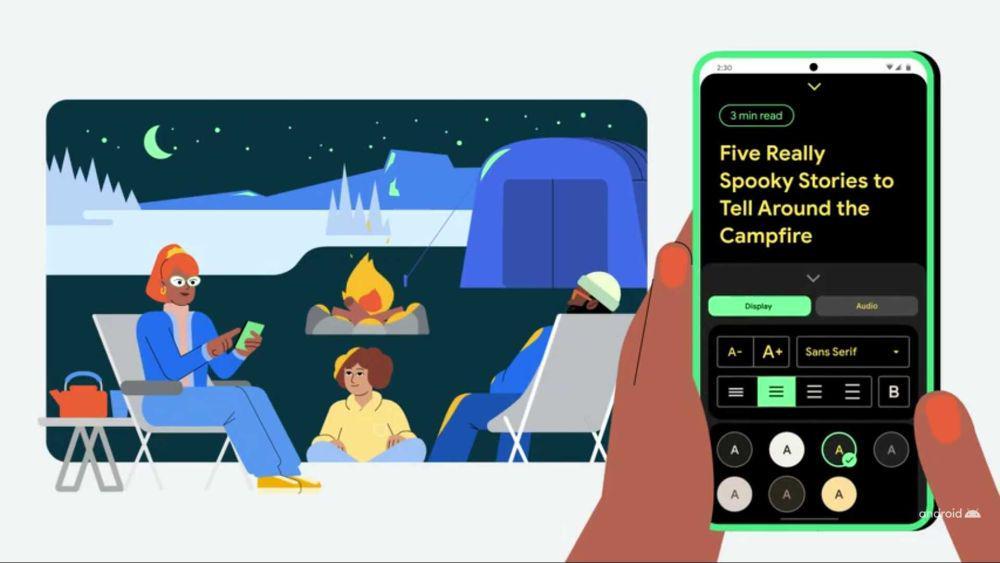
Tak hanya memberikan kemudahan akses membaca artikel Web, Reading Mode juga bisa meningkatkan pengalaman membaca di situs internet. Dalam aplikasi ini, kamu bisa mengatur preferensi membaca sesuai keinginanmu, seperti:
Untuk menerapkannya, ketuk ikon Roda Gigi (Setelan) di pojok kiri bawah pada tampilan Reading Mode. Lalu, pilih menu Display dan atur mode bacaan yang kamu inginkan. Selain itu, kamu juga bisa menekan tombol "Teks" atau ikon dua T di pojok kanan bawah untuk mengubah teks dan warnanya jika tidak sesuai.
Sekarang, kamu bisa membaca artikel web di Android tanpa iklan secara gratis dengan mengaktifkan aplikasi Reading Mode. Selain lebih nyaman, membaca artikel web juga terasa lebih menyenangkan.